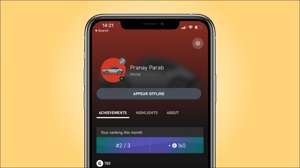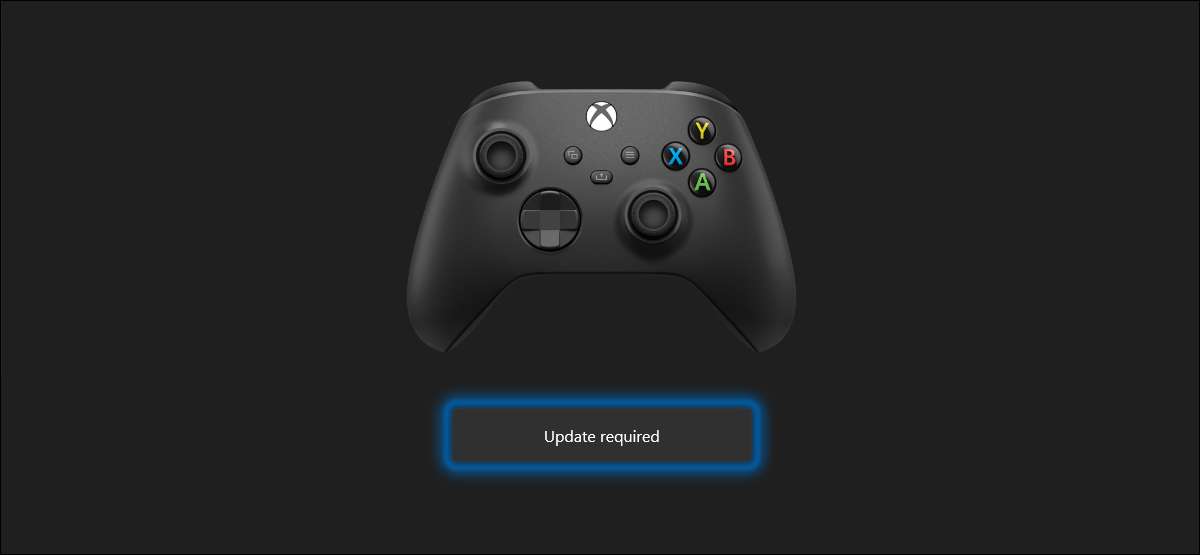
Es fácil actualizar el controlador de Microsoft Wireless (para Xbox Series X | S) usando una PC con Windows 10. Solo tendrá que descargar una aplicación de Microsoft, conectar su controlador y seguir las instrucciones en pantalla. Aquí es cómo hacerlo.
¿Por qué debería actualizar mi controlador XBOX?
El controlador inalámbrico XBOX es el controlador que se envía con las consolas de Xbox Series X y Series S, pero también funciona con PC con Windows, dispositivos Apple y más. Microsoft libera regularmente Actualizaciones de firmware que mejore el rendimiento del controlador o los problemas de compatibilidad de corrección con vapor, teléfonos Android, Apple TV , y iphones . Entonces, si está teniendo un problema con su controlador XBOX, una actualización de software podría solucionarla.
Cómo actualizar un controlador de Xbox Wireless a través de una PC
Dado que puede comprar el controlador de Xbox Wireless por separado y usarlo con su teléfono inteligente o PC, también puede Usa tu Windows 10 PC para actualizarlo.
Para hacerlo, inicie su máquina de Windows y descargue la Accesorios de Xbox Aplicación de la tienda de Microsoft.
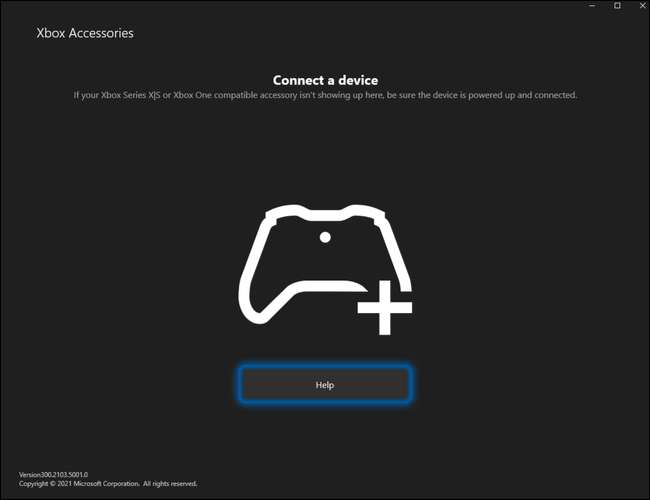
Una vez que se descargue, inicie la aplicación y enchufe el controlador inalámbrico XBOX a su computadora usando el puerto USB ubicado entre los botones LB y RB. Necesitarás un USB TYPE-C Cable para hacer esto.
[sesenta y cinco]
Después de enchufarlo, la aplicación Xbox Accessories detectará el controlador. Si el firmware dentro del controlador no es la última versión, verá un botón "Actualizar requerido" debajo de la imagen del controlador en su pantalla. Haga clic en eso.
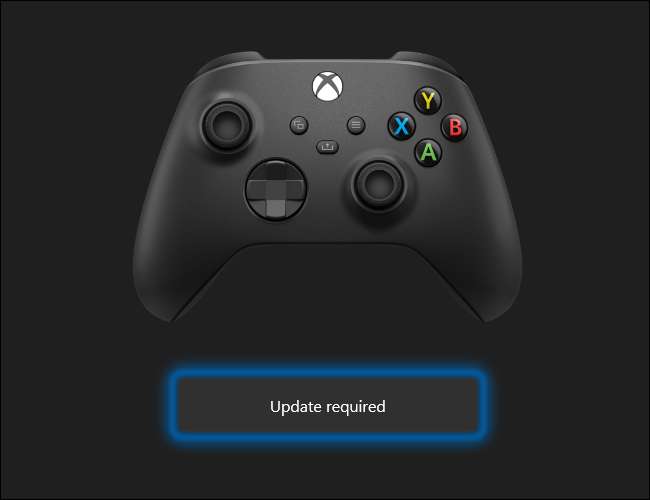
A continuación, verá una advertencia que le pedirá que se asegure de que el controlador esté conectado correctamente y le advierte que no mueva el dispositivo durante la actualización. Una vez que lo haya leído y siguió las instrucciones, haga clic en "Continuar".
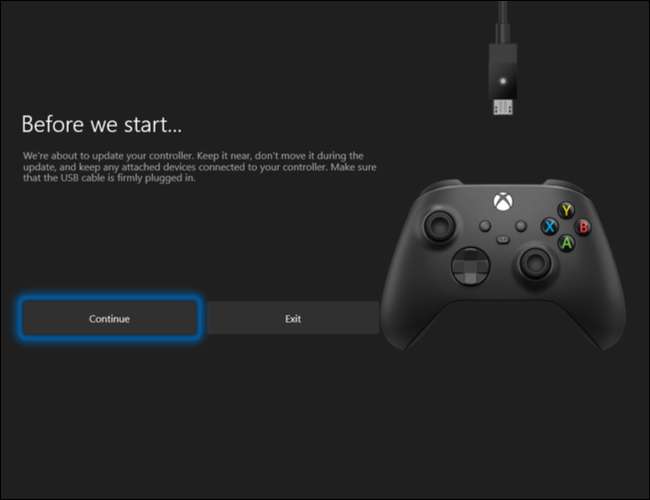
La aplicación Xbox Accessories ahora comenzará a descargar e instalar la actualización.
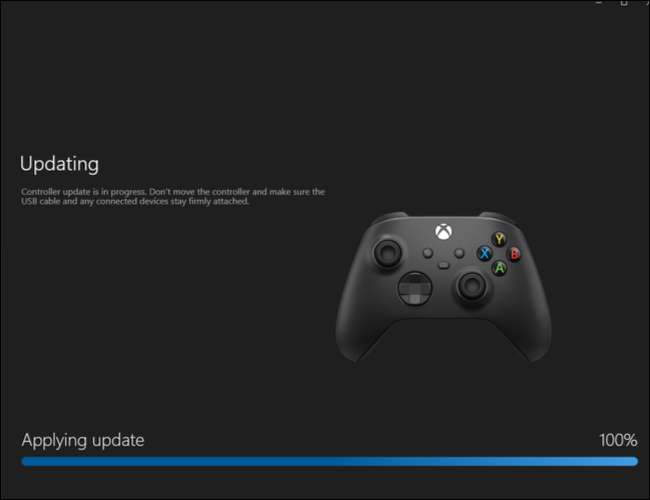
Una vez hecho, verá una marca verde de garrapatas sobre la foto del controlador. Haga clic en Siguiente."

¡Eso es todo! Su controlador ahora está actualizado.
Ahora que ha visto cómo actualizar un controlador de Xbox Wireless usando una PC, es posible que disfrute leyendo sobre cómo conectarlo con Múltiples dispositivos En seguida. ¡Divertirse!
RELACIONADO: Cómo sincronizar su controlador XBOX a múltiples dispositivos a la vez